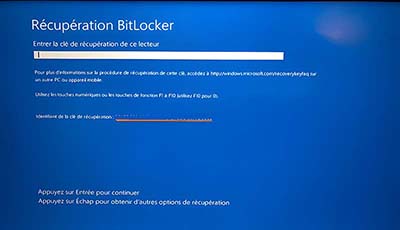Comment réparer si vous avez perdu la clé de récupération BitLocker ?
BitLocker est une puissante fonction de chiffrement de disque incluse dans les systèmes d'exploitation Windows. Elle est conçue pour protéger vos données en chiffrant l'intégralité du disque, ce qui le rend inaccessible sans la clé de chiffrement appropriée. Si cette technologie renforce considérablement la sécurité de vos données, elle pose également un problème potentiel : que se passe-t-il si vous perdez la clé de récupération de BitLocker ?
Dans ce guide complet, nous allons explorer l'importance de la perte de la clé BitLocker, discuter des différentes solutions pour la récupérer et répondre aux questions courantes liées à BitLocker. En outre, nous vous présenterons un outil de récupération de données fiable, 4DDiG Windows Data Recovery, qui peut vous aider à retrouver l'accès à votre clé de récupération BitLocker perdue et à assurer la sécurité de vos données.
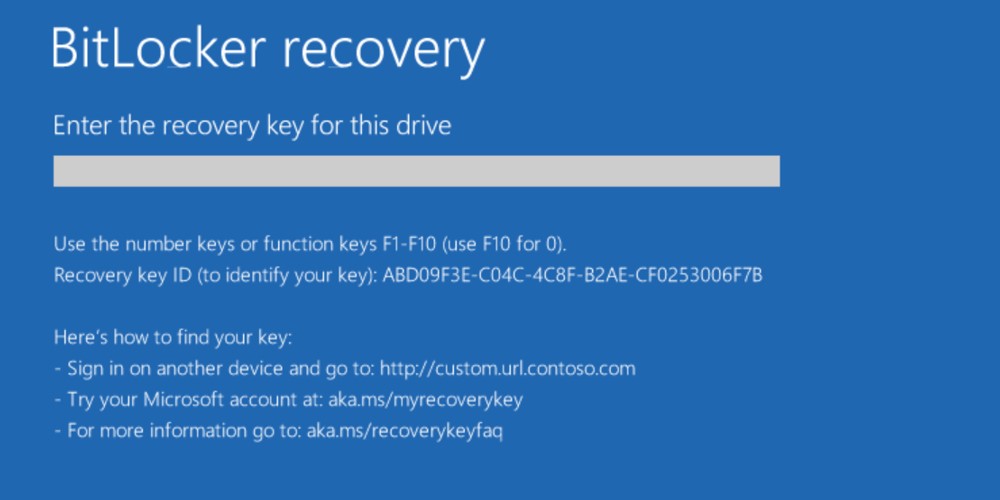
Partie 1 : Qu'est-ce que la clé de récupération BitLocker ?
Avant de se plonger dans les solutions pour la perte de la clé de récupération Bitlocker, il est essentiel de comprendre ce qu'est une clé de récupération BitLocker et pourquoi elle est essentielle.
La clé de récupération BitLocker est un composant essentiel du chiffrement BitLocker. Lorsque vous activez BitLocker sur votre disque, le système d'exploitation génère une clé de récupération, qui est un mot de passe numérique à 48 chiffres. Cette clé de récupération vous protège si vous oubliez votre mot de passe BitLocker ou si le système rencontre des problèmes matériels ou logiciels qui empêchent l'accès à votre disque crypté.
Votre clé de récupération BitLocker est votre bouée de sauvetage lorsque vous ne vous souvenez plus de votre mot de passe. Sans elle, les données de votre disque crypté peuvent être définitivement perdues. Il est essentiel de conserver cette clé de récupération dans un endroit sûr et accessible.
Partie 2 : Comment réparer le mot de passe BitLocker perdu et la clé de récupération
Solution 1 : Recherche à partir de l'explorateur de fichiers Windows
Parfois, votre clé de récupération BitLocker peut être stockée dans votre compte Microsoft. Si vous avez lié votre compte Microsoft à votre installation Windows, votre clé de récupération peut y être enregistrée. Pour rechercher un mot de passe bitlocker et une clé de récupération oubliés :
- Visitez le site web Microsoft Account Recovery et connectez-vous avec vos identifiants Microsoft.
- Sélectionnez l'onglet "Appareils", qui peut contenir une liste d'appareils liés à votre compte.
- Votre clé de récupération devrait s'afficher à côté de l'appareil correspondant si elle est stockée dans votre compte.
-
Si vous trouvez la clé ici, veillez à la noter dans un endroit sûr. Toutefois, il est important de noter que tous les utilisateurs n'ont pas forcément leur clé de récupération stockée dans leur compte Microsoft.

Solution 2 : Essayez une récupération forcée à l'aide de la commande CMD
L'Invite de commande (CMD) peut être utilisée en dernier recours si vous ne parvenez pas à récupérer votre clé de récupération bitlocker perdue windows 10 par d'autres moyens. Procédez avec prudence, car cette méthode peut avoir des conséquences et ne pas toujours réussir. Pour tenter une récupération forcée à l'aide de CMD :
- Appuyez simultanément sur la touche Windows et sur 'X', puis sélectionnez "Windows Terminal (Admin)" ou "Command Prompt (Admin)".
- Dans l'invite de commandes, tapez la commande suivante et appuyez sur Entrée :
- manage-bde -forcerecovery X:
- Remplacez X par la lettre de lecteur réelle du lecteur crypté par BitLocker auquel vous essayez d'accéder.
- Suivez les instructions qui s'affichent à l'écran, ce qui peut impliquer le redémarrage de votre ordinateur.
-
Le fonctionnement de cette méthode n'est pas garanti et peut entraîner des pertes de données ou d'autres complications. Ne l'utilisez que si vous avez épuisé toutes les autres options.

Solution 3 : Réinitialiser la clé de récupération BitLocker Pin
Si vous avez oublié votre code PIN BitLocker mais que vous avez toujours accès à la clé de récupération, vous pouvez réinitialiser votre code PIN en suivant ces étapes si j'ai perdu ma clé de récupération bitlocker :
- Appuyez sur la touche Windows + S, tapez "BitLocker" et sélectionnez "Gérer BitLocker".
- Localisez le lecteur pour lequel vous souhaitez réinitialiser le code PIN et cliquez sur "Modifier le code PIN".
- Vous serez invité à saisir la clé de récupération BitLocker.
- Suivez les instructions à l'écran pour créer un nouveau code PIN.
- Cette procédure vous permettra de réinitialiser votre code PIN BitLocker, à condition que vous disposiez de la clé de récupération. Il n'est utile que si vous avez perdu à la fois le code PIN et la clé de récupération.
Solution 4 : Reformatez votre disque BitLocker
Bien qu'il s'agisse de la solution la plus extrême, il est essentiel de mentionner que le reformatage de votre disque dur chiffré par BitLocker supprimera le chiffrement et toutes les données qu'il contient. Il s'agit de votre dernier recours si toutes les autres méthodes échouent. Pour reformater le disque :
- Appuyez sur la touche Windows + X et sélectionnez "Gestion des disques".
- Dans la Gestion des disques, recherchez le lecteur chiffré par BitLocker.
- Cliquez avec le bouton droit de la souris sur chaque partition et sélectionnez "Supprimer le volume" jusqu'à ce que l'ensemble du disque soit désalloué.
- Cliquez avec le bouton droit de la souris sur l'espace non alloué et sélectionnez "Nouveau volume simple". Suivez l'assistant pour formater le disque.
- Assurez-vous d'avoir sauvegardé toutes les données essentielles avant de procéder à cette méthode. Le reformatage du disque est irréversible et entraîne la perte de données.
Partie 3. Comment récupérer des données si BitLocker ne peut pas être déverrouillé ?
Si vous vous retrouvez dans l’impossibilité de déverrouiller un lecteur BitLocker, vos données semblent inaccessibles et cela peut rapidement devenir stressant. Heureusement, il existe des solutions fiables pour récupérer vos fichiers sans risquer de les perdre définitivement. L’une des méthodes les plus efficaces consiste à utiliser 4DDiG Windows Data Recovery, un logiciel capable d’automatiser le processus de déverrouillage de BitLocker et de restaurer vos données en toute sécurité. Grâce à son interface intuitive, même les utilisateurs novices peuvent récupérer rapidement leurs fichiers essentiels depuis un disque chiffré, évitant ainsi les manipulations complexes de commandes CMD ou les risques liés à d’autres méthodes forcées.
Téléchargement Sécurisé
Téléchargement Sécurisé
-
Téléchargez et installez l'outil 4DDiG Data Recovery sur votre PC. Une fois installé, lancez l'interface principale du logiciel et choisissez le disque sur lequel votre mot de passe BitLocker a été stocké. Ensuite, cliquez sur le bouton "Analyser" pour lancer le processus d'analyse.

- Une invite vous demandera de saisir le mot de passe pour déverrouiller le lecteur. Vous ne trouvez pas votre clé ou votre mot de passe ? Utilisez « Déverrouillage automatique en un clic » pour localiser automatiquement votre clé de récupération et déverrouiller instantanément le lecteur.

-
Le disque local sélectionné va maintenant être analysé par l'outil pour rechercher le fichier vidéo supprimé ou perdu.

-
Après avoir sélectionné les fichiers que vous souhaitez récupérer, cliquez sur le bouton "Récupérer". Le logiciel procédera à la récupération des fichiers choisis et les restaurera à l’emplacement de votre choix sur votre ordinateur.

Partie 4 : FAQ sur le déverrouillage de BitLocker sans clé
Q 1 : Où puis-je trouver la clé de récupération BitLocker ?
Il existe plusieurs endroits où vous pouvez trouver votre clé de récupération BitLocker :
- Comme indiqué, il peut être associé à votre compte Microsoft si vous l'avez lié lors de l'installation de BitLocker.
- Il se peut que vous ayez imprimé ou enregistré la clé de récupération lorsque vous avez activé BitLocker. Vérifiez vos fichiers, documents ou enregistrements numériques.
- Si vous enregistrez la clé de récupération sur un lecteur USB pendant l'installation, il se peut que la clé se trouve encore sur ce lecteur.
- Dans un environnement d'entreprise, la clé de récupération peut être stockée dans Active Directory si votre organisation l'a configuré de cette façon.
- Certaines organisations utilisent des solutions sur site ou basées sur le cloud pour gérer les clés de récupération BitLocker. Vérifiez auprès de votre service informatique ou de votre administrateur s'ils disposent d'un enregistrement de votre clé de récupération.
- Si vous disposez d'une copie papier, elle peut se trouver dans un endroit physique, tel qu'un dossier sécurisé ou un coffre-fort.
N'oubliez pas qu'il est essentiel de conserver la clé de récupération BitLocker dans un endroit sûr, car elle permet d'accéder à vos données cryptées. Si vous ne la trouvez pas dans l'un de ces endroits, envisagez d'utiliser l'une des méthodes de récupération mentionnées plus haut dans ce guide.
Q 2 : Est-il possible de contourner la clé du mot de passe de récupération BitLocker ?
Non, le contournement du mot de passe de récupération de BitLocker est intentionnellement difficile et hautement sécurisé. BitLocker a été conçu pour protéger vos données, et s'il existait des moyens simples de le contourner, son efficacité serait compromise. Il est important de comprendre que si vous perdez à la fois votre mot de passe BitLocker et votre clé de récupération, il n'existe aucune méthode simple pour contourner le cryptage.
Toute tentative de contournement du chiffrement BitLocker sans la clé de récupération ou le mot de passe peut entraîner une perte de données et, dans certains cas, peut être considérée comme illégale ou contraire à l'éthique.
En résumé, le chiffrement BitLocker est conçu pour être hautement sécurisé, et il n'existe que des méthodes accessibles et fiables pour le contourner avec les clés appropriées.
Q 3 : Comment résoudre le problème de la clé de récupération BitLocker qui ne fonctionne pas sous Windows ?
Si vous avez la bonne clé de récupération BitLocker, mais qu'elle ne fonctionne pas sous Windows, vous pouvez prendre quelques mesures pour résoudre le problème de la perte de la clé de récupération BitLocker sous Windows 11 :
- Assurez-vous d'avoir saisi correctement la clé de récupération. Il s'agit d'un mot de passe numérique à 48 chiffres, il est donc facile de faire une erreur en le saisissant.
- Si vous avez saisi la clé de récupération manuellement, essayez une autre méthode, par exemple en utilisant une clé USB ou le compte Microsoft où la clé pourrait être stockée.
- BitLocker peut ne pas fonctionner correctement si votre ordinateur présente des problèmes matériels, tels qu'un clavier défectueux. Testez votre clavier et assurez-vous qu'il fonctionne correctement.
- Parfois, un simple redémarrage peut résoudre les problèmes liés à BitLocker. Redémarrez votre ordinateur et essayez à nouveau d'entrer la clé de récupération.
- Des politiques ou des paramètres spécifiques peuvent affecter BitLocker si vous êtes dans un environnement d'entreprise. Consultez votre service informatique ou votre administrateur pour obtenir des conseils.
- Des logiciels tiers spécifiques ou des modifications du système peuvent interférer avec BitLocker. Si vous avez récemment installé un nouveau logiciel ou apporté des modifications importantes à votre système, envisagez d'annuler ces modifications ou de désinstaller le logiciel.
- Si aucune de ces étapes ne fonctionne, envisagez d'autres options, telles que la récupération des données, comme indiqué plus haut dans ce guide.
Conclusion
La perte de votre clé de récupération BitLocker peut être une expérience pénible, mais ce n'est pas la fin de la route pour vos données cryptées. Ce guide explore différentes méthodes pour récupérer votre mot de passe bitlocker perdu et retrouver l'accès à votre disque crypté. Si certaines solutions sont simples, d'autres requièrent plus de prudence et ne doivent être envisagées qu'après avoir épuisé les autres options.
Il est essentiel de souligner l'importance des mesures proactives. Sauvegarder régulièrement votre clé de récupération BitLocker et la conserver dans un endroit sûr peut empêcher ces problèmes de se produire. Un outil de récupération de données fiable comme 4DDiG Windows Data Recovery peut vous sauver la vie lorsque tout le reste échoue.
Articles Liés
- Accueil >>
- Réparation Windows >>
- Comment réparer si vous avez perdu la clé de récupération BitLocker ?